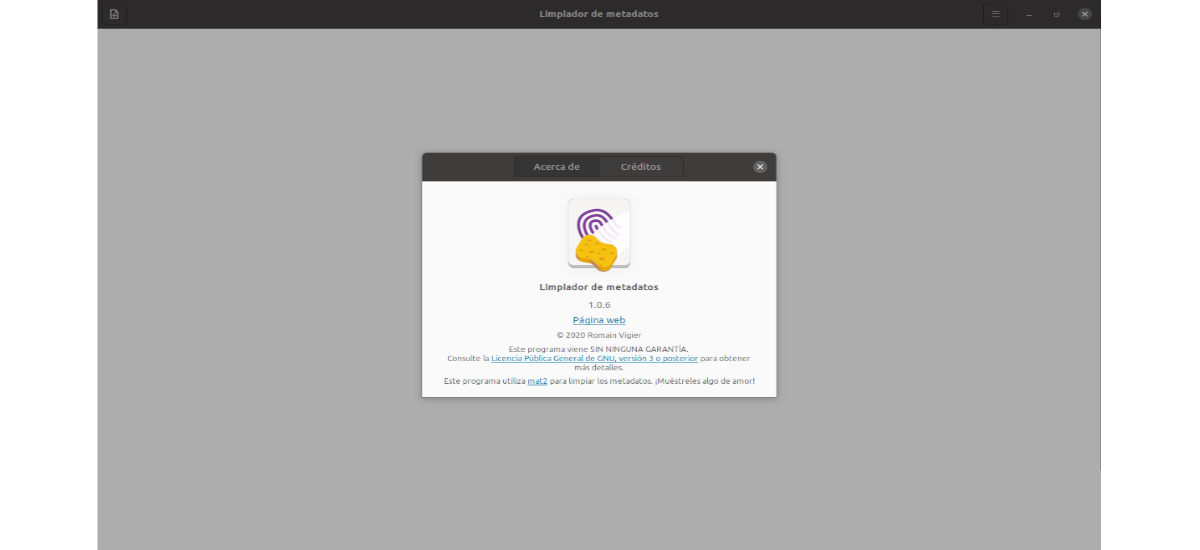
במאמר הבא אנו נסתכל על תוכנית הנקראת Metadata Cleaner. יישום זה זה יאפשר למשתמשים להסיר את כל המטא נתונים שנמצאים בקבצים שאולי נרצה לשתף. זו הסיבה שכלי זה מיועד לאלה הדואגים לפרטיותם ולא אוהבים את הרעיון שקובצי תמונה או וידאו מסתובבים שעשויים להכיל מידע חסוי. תחת מכסה המנוע של התוכנית, אנו יכולים לגלות שהיא מבוססת על mat2 לניתוח והסרת מטא נתונים.
המטא נתונים בתוך קובץ יכולים לספר הרבה על המשתמש. מצלמות או טלפונים ניידים מקליטים נתונים על מתי צולמה תמונה ואיזו מצלמה שימשה לשם ביצועה. יישומי Office מוסיפים אוטומטית מידע על מחברים וחברות למסמכים וגיליונות אלקטרוניים, וזה מידע שאולי לא נעים לך לשתף. כלי זה יאפשר למשתמשים לראות את המטא-נתונים של הקבצים שלנו ולהיפטר מהם, ככל האפשר.
התקן את Metadata Cleaner באובונטו
מפתחי תוכנה זו מעדיפים להשתמש פלאטפק כשיטת הפצה ב- Gnu / Linux. זה בגלל ש Flatpak מאפשרת לתוכנית זו לעבוד על כל מערכת הפעלה Gnu / Linux שתומכת בטכנולוגיה זו, ללא עבודה נוספת עבור מפתחים.
כפי שאמרתי, ניתן להתקין תוכנית זו עבור אובונטו באמצעות חבילת Flatpak המתאימה לה. אם אתה משתמש באובונטו 20.04 ועדיין לא מופעלת הטכנולוגיה הזו במערכת שלך, תוכל להמשיך המדריך שעמית כתב בבלוג זה לפני זמן מה כדי לתקן את זה.
כאשר אתה יכול להתקין חבילות Flatpak ויש לך את חנות היישומים Flathub מוגדרת ומוכנה לשימוש, נותר רק לפתוח מסוף (Ctrl + Alt + T) ולהפעיל את הדברים הבאים התקן פקודה:
flatpak install flathub fr.romainvigier.MetadataCleaner
לאחר סיום ההתקנה, זה אפשרי פתח את Metadata Cleaner מחפש את המשגר בתפריט היישומים. אתה יכול גם להתחיל להפעיל את הפקודה הבאה:
flatpak run fr.romainvigier.MetadataCleaner
הסר את ההתקנה
כדי הסר יישום זה מהמערכת שלנו, יש צורך רק לפתוח מסוף (Ctrl + Alt + T) ולבצע את הפקודה:
flatpak uninstall fr.romainvigier.MetadataCleaner
מבט מהיר על שואב המטא-נתונים
לאחר שהיישום פועל במחשב שלנו, נצטרך לבצע את הפעולות הבאות רק כדי לנקות את המטא-נתונים של הקבצים שלנו:
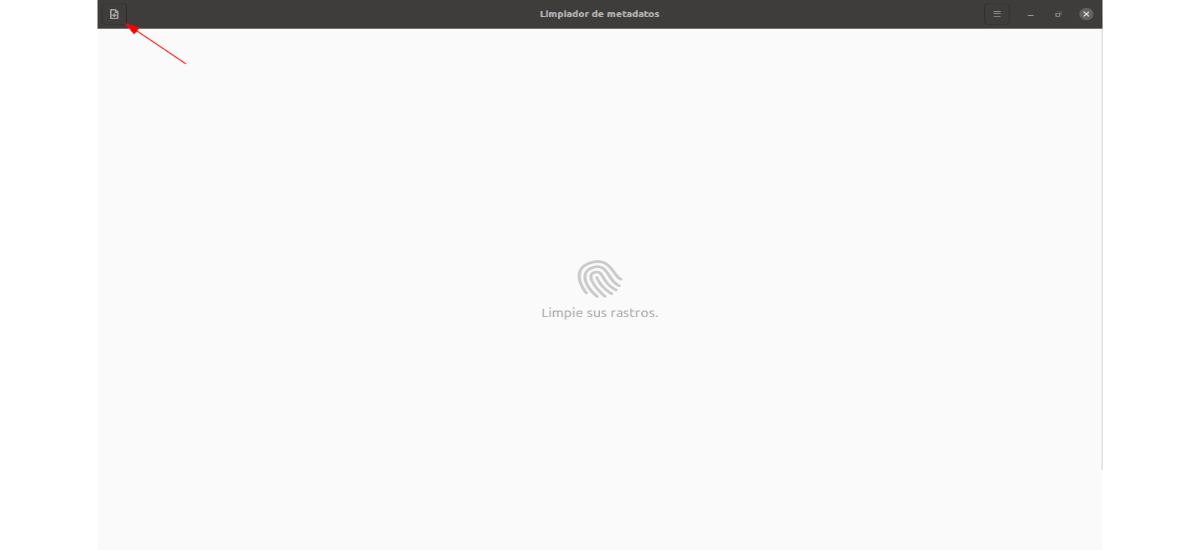
בממשק המשתמש של היישום Metadata Cleaner, נצטרך חפש את הכפתור "הוסף קבצים", הנמצא בפינה השמאלית העליונה של היישום ולחץ שם. כאשר תלחץ על כפתור זה, יופיע חלון דפדפן קבצים על המסך.
באמצעות סייר קבצים זה אתה יכול מצא את התמונות, קבצי הווידאו, המסמכים וכו ', שעבורם אתה צריך לנקות את המטא נתונים. אתה יכול להוסיף את כל הקבצים שאתה רוצה, מבלי שתצטרך להריץ את קובץ התוכנית לפי קובץ.
לאחר הוספת כל הקבצים שאנו רוצים לנקות ביישום, נראה את רשימת הקבצים ואחריה סמלי טביעות אצבע. אם תלחץ על סמלים אלה, תוכל לראות את המטא נתונים כדי לאשר שאנחנו מעוניינים להסיר אותם.
כשאנחנו בטוחים שאנחנו רוצים להסיר את המטא נתונים מהקבצים, נצטרך רק לחץ על הכפתור שאומר "לנקות", הממוקם בפינה השמאלית התחתונה של המסך. זה יתחיל את תהליך הניקוי.
עם סיום התוכנית נראה את ההודעה «מוכנים!"בצד שמאל למטה. ואז נצטרך חפש את הכפתור "שמור". כשאנו לוחצים, השינויים בקבצים יישמרו, וניקינו בהצלחה את המטא-נתונים של הקבצים שלנו.
כלי זה מזהיר כי אין דרך אמינה לזהות כל מטא נתונים אפשריים לפורמטים מורכבים של קבצים. למרות שהתוכנית תעשה כמיטב יכולתה להסיר את כל המטא נתונים שנמצאו בקבצים.
לקבלת מידע נוסף אודות תוכנית זו, המשתמשים יכולים בדוק את ה מאגר בגיטלאב של הפרויקט.
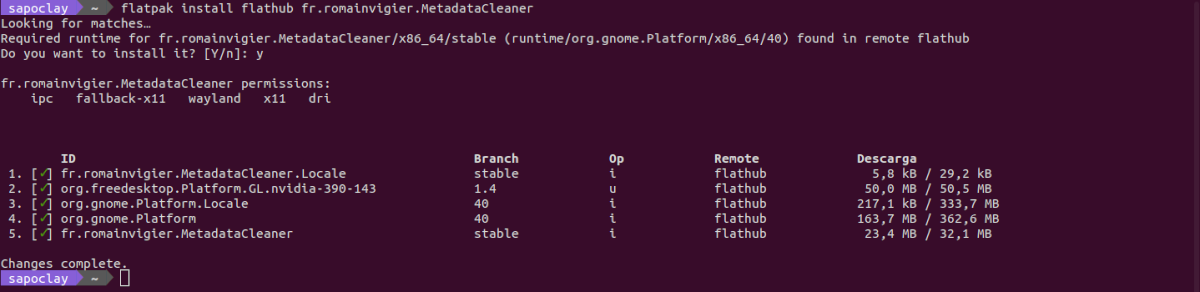


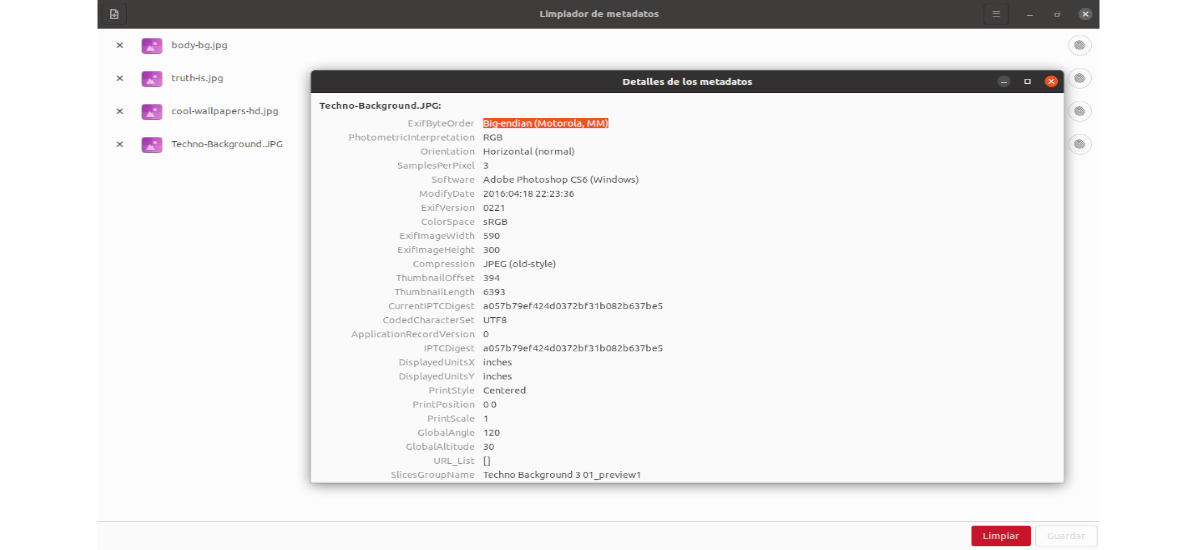
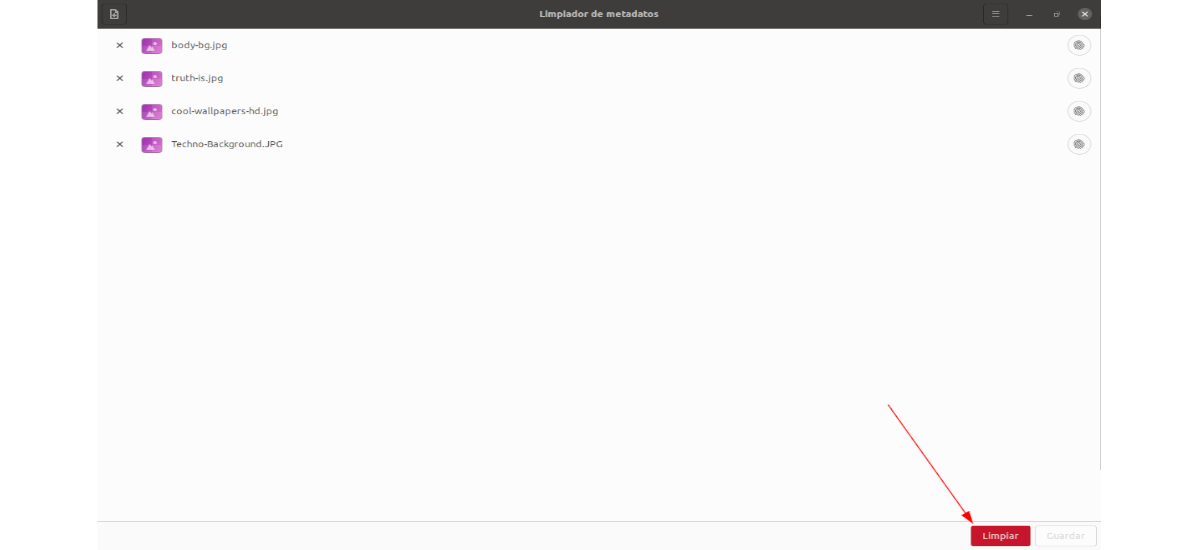
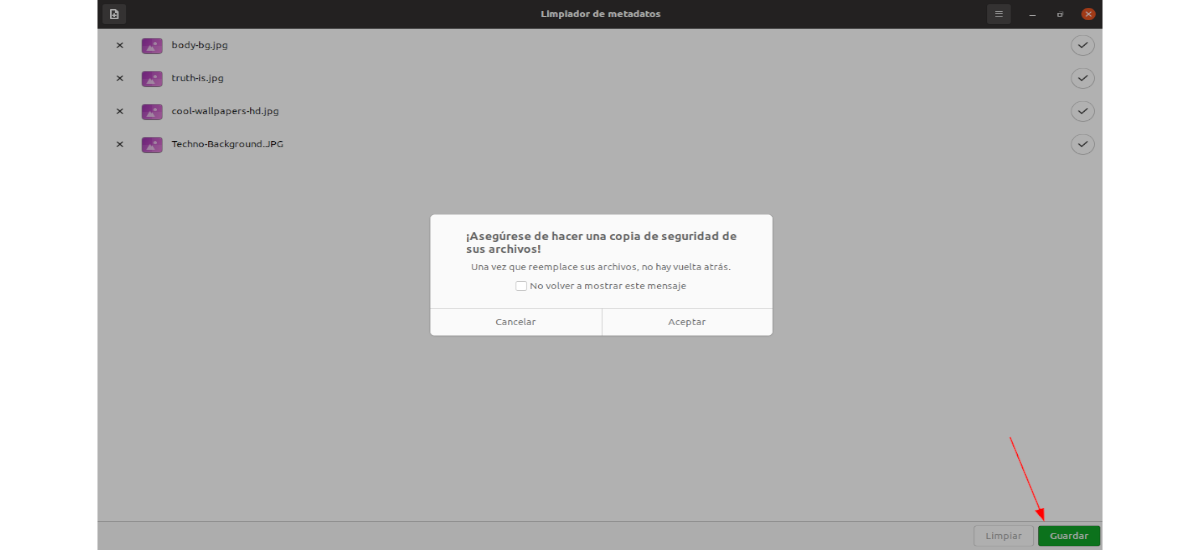
ומהם תבניות הקבצים המורכבות?